Jihosoft Android Telefon Kurtarma
Jihosoft Android Telefon Kurtarma popüler bir Android veri kurtarma aracı neredeyse tüm popüler Android cihazlarda çalışır. Araç, farklı senaryolarda kaybolan veya erişilemeyen verilerimizi kurtarmamıza yardımcı olabileceğinden, dünya çapında yaygın olarak kullanılmaktadır. Ayrıca Android telefonunuzda veri kurtarma işlemi yapmak istiyorsanız ve Jihosoft Android Telefon Kurtarma hakkında daha fazla bilgi edinmek istiyorsanız doğru yere geldiniz. Aracı kendim kullandım ve artılarını ve eksilerini burada listeledim. Ayrıntılı Jihosoft Android Telefon Kurtarma incelemesini okuyun ve öğrenin.
- Bölüm 1: Jihosoft Android Telefon Kurtarma ile Tanışın
- Bölüm 2: Bir Android telefondan veri kurtarmak için Jihosoft nasıl kullanılır?
- Bölüm 3: Jihosoft Android Telefon Kurtarma İncelemeleri
- Bölüm 4: Jihosoft Android Telefon Kurtarma SSS’leri
- Bölüm 5: Neden DrFoneTool, Jihosoft Android Telefon Kurtarma’nın en iyi rakibi?
Bölüm 1: Jihosoft Android Telefon Kurtarma ile Tanışın
Jihosoft Android Telefon Kurtarma için Jihosoft tarafından geliştirilmiş özel bir araçtır. Android cihazlarda verileri kurtar. Windows veya Mac’inizdeki veri kurtarma uygulamasını kullanarak, Android cihazınızda kaybolan ve silinen içeriği geri alabilirsiniz. Aracın kullanımı oldukça kolaydır, bu nedenle telefonunuzdan veri kurtarma konusunda herhangi bir sorunla karşılaşmazsınız. Jihosoft Android Telefon Kurtarma incelememize başlamak için ana özelliklerini görelim.
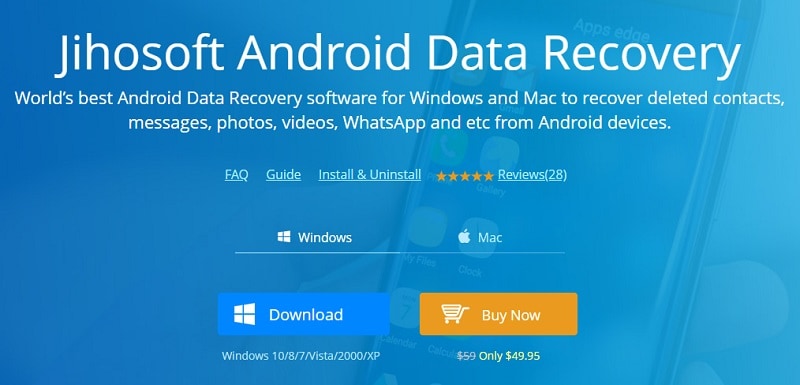
Ne tür verileri kurtarabilir?
- Mesajlar, kişiler, fotoğraflar, sesler, videolar, arama geçmişi, önemli belgeler, WhatsApp verileri ve Viber verileri gibi tüm önemli veri türlerini kurtarabilir.
- Veri kurtarma, tüm ana senaryolarda gerçekleştirilir. Örneğin, verilerinizi yanlışlıkla sildiyseniz, fabrika ayarlarına sıfırlandıysa, kötü amaçlı yazılım saldırısı nedeniyle veriler kaybedildi vb.
- Kullanıcılar, kurtarmak istedikleri içeriği seçebilmeleri için kurtarılan verilerin bir önizlemesine sahip olabilir.

uygunluk
Tüm büyük Android cihazlarla kapsamlı bir uyumluluk sağlar. Şu an itibariyle, Android 2.1’den Android 8.0’a kadar çalışan tüm cihazlar desteklenmektedir. Buna Samsung, LG, HTC, Sony, Huawei, Motorola, Xiaomi vb. markalar tarafından üretilen cihazlar dahildir.

Fiyatlandırma ve kullanılabilirlik
Şu anda, Jihosoft Android Phone Recovery’nin kişisel sürümü, 49.95 PC ve 1 Android cihazında kullanılabilen 1 $ karşılığında mevcuttur. Aile Sürümü, 99.99 cihazı (ve 5 bilgisayarı) destekleyen 5 ABD Doları karşılığında mevcuttur.
Hem Windows hem de Mac için kullanılabilir. Windows sürümleri Windows 10, 8, 7, Vista, 2000 ve XP için desteklenir. Öte yandan, macOS 10.7 veya sonraki sürümlerde çalışan Mac’ler desteklenmektedir.
Artılar
- Araç oldukça hafiftir ve önde gelen tüm Android cihazlarla kapsamlı uyumluluğa sahiptir.
- Herhangi bir teknik bilgiye sahip olmadan herkes veri kurtarma işlemini gerçekleştirmek için kullanabilir.
Eksiler
- Verilerinizi kurtarmak için Android cihazınızı rootlamanız gerekir. Bu, birçokları için bir anlaşma kırıcı olabilir.
- Araç, bozuk veya hasarlı bir cihazdaki verileri kurtaramaz.
- Tuğlalı bir telefondan veri kurtarmanın başarı oranı o kadar etkileyici değil.
- Kullanıcılar sıklıkla Jihosoft Android Telefon Kurtarma’nın birdenbire çalışmadığından şikayet ederler.
Bölüm 2: Bir Android telefondan veri kurtarmak için Jihosoft nasıl kullanılır?
Bu Jihosoft Android Telefon Kurtarma incelemesi üzerinde çalışırken, uygulamayı kullanmayı oldukça kolay buldum. Yine de, cihazınız köklü değilse, bazı istenmeyen güçlüklerden geçmeniz gerekebilir.
Ayrıca, devam etmeden önce, telefonunuzdaki USB hata ayıklama seçeneğinin etkinleştirildiğinden emin olun. Bunu yapmak için telefonunuzun Ayarlar > Telefon Hakkında bölümüne gidin ve art arda yedi kez “Yapı Numarası”na dokunun. Bu, telefonunuzdaki Geliştirici Seçeneklerinin kilidini açacaktır. Daha sonra Ayarlar > Geliştirici Seçeneklerine gidin ve “USB Hata Ayıklama” özelliğini etkinleştirin.
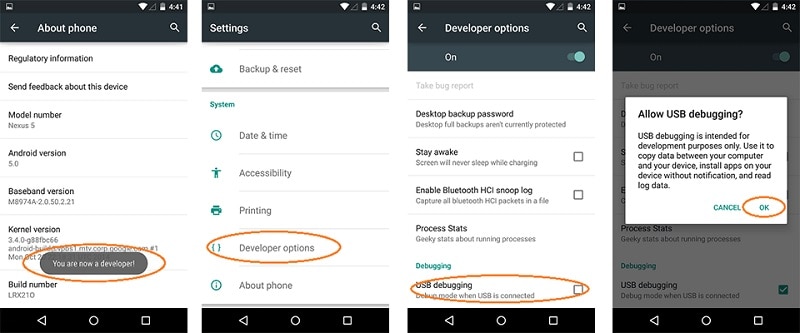
Tamamlandığında, Jihosoft Android Telefon Kurtarma’yı kullanmak için aşağıdaki adımları takip edebilirsiniz.
- Jihosoft Android Phone Recovery’yi Mac veya Windows bilgisayarınıza indirin ve yükleyin. Telefonunuzda bir veri kurtarma işlemi gerçekleştirmek istediğinizde başlatın.
- Başlamak için, taramak istediğiniz içerik kategorisini seçmeniz gerekir. Emin değilseniz, “Tümü” seçeneğini de seçebilirsiniz.
- Şimdi, Android cihazınızı sisteme bağlayın. Sadece USB Hata Ayıklama seçeneğinin etkinleştirildiğinden emin olun.
- Uygulamaya, cihazı otomatik olarak algılaması için biraz zaman verin. Cihazınız algılandığında, aşağıdaki ekranı göreceksiniz. İşlemi başlatmak için ‘Başlat’ düğmesine tıklayın.
- Uygulama cihazınızı tarayacağı ve erişilemeyen verileri arayacağı için bir süre beklemeniz gerekir.
- Tarama tamamlanır tamamlanmaz, uygulama alınan içeriği farklı kategorilerde gösterecektir. Buradan, alınan verileri önizleyebilir, seçebilir ve kurtarabilirsiniz.
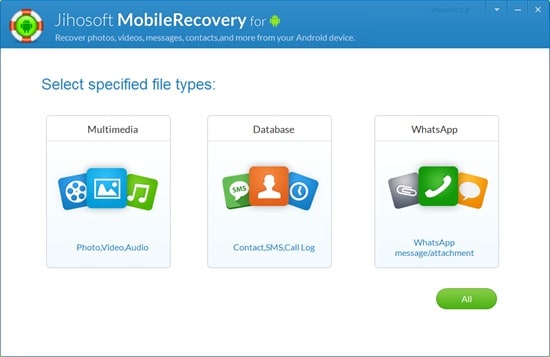
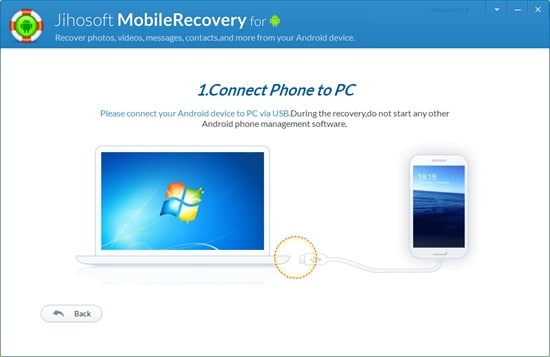
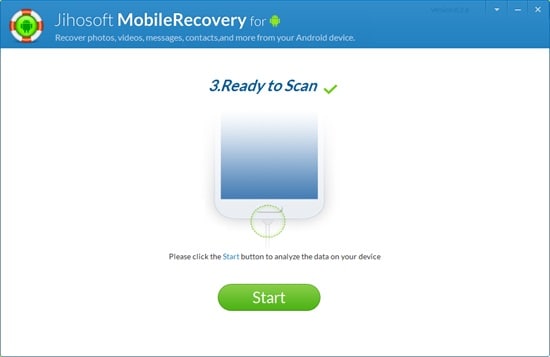
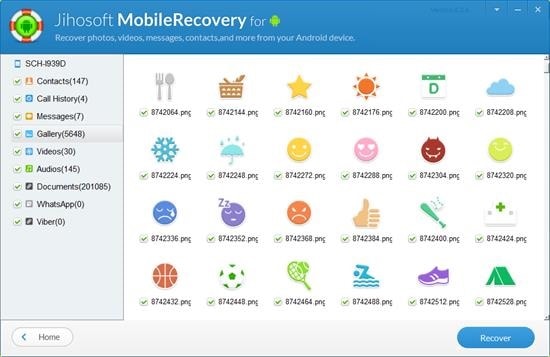
Bölüm 3: Jihosoft Android Telefon Kurtarma İncelemeleri
Şimdi derinlemesine Jihosoft Android Telefon Kurtarma incelememizi öğrendiğinize göre, başkalarının bu konuda ne söylediğini öğrenelim. Diğer kullanıcıların deneyimlerini de öğrenebilmeniz için orijinal incelemelerinden bazıları burada.
“Yazılımın kullanımı oldukça kolay ve silinen kişileri kurtarmama izin verdi. Yine de fotoğraflarımın çoğunu alamadım.”
-İnceleme işaret
“İyi ve çalışan bir Android veri kurtarma aracı. Kullanmak için cihazımı rootlamak zorunda kaldım, ki bu hoşuma gitmedi. Keşke verilerimi köklendirmeden kurtarmama izin verilse.’
-İnceleme Kelly
‘Bir arkadaşım bana Jihosoft Android Phone Recovery’i önerdi ve sonuçları tatmin edici buldum. Yine de daha sezgisel bir kullanıcı arayüzüne ihtiyacı olduğuna inanıyorum.”
-İnceleme Abdul
“Jihosoft ile kaybolan verilerimi kurtaramadım. Yazılımı satın aldım ve müşteri hizmetlerine şikayet ettiğimde geri dönüş olmadı.”
-İnceleme Rüzgâraltı
Bölüm 4: Jihosoft Android Telefon Kurtarma SSS’leri
Birçok kişi Jihosoft Android Phone Recovery’nin çalışmadığından veya telefonlarının bu program tarafından algılanmadığından şikayet ediyor. Aynı şeyi yaşıyorsanız, bununla ilgili sık sorulan soruları okuyun.
4.1 Jihosoft’u kullanmadan önce telefonu rootlamak gerekli mi?
Evet, Jihosoft Android Phone Recovery’yi kullanabilmek için cihazınızı rootlamanız gerekiyor. Bunun nedeni, köklendirme işleminden sonra uygulamanın telefon üzerinde tam bir kontrole sahip olabilmesidir. Bu nedenle uygulamayı kullanmadan önce telefonunuzu rootlamanız gerekmektedir. Yine de, önce cihazınızı köklendirmenin yansımalarını bilmelisiniz. Telefonunuzdaki garantiyi geçersiz kılar ve güvenlik tehditlerine karşı savunmasız hale getirebilir.
4.2 Jihosoft kullanarak bozuk bir Android telefondaki verileri kurtarabilir miyim?
Hayır, Jihosoft Android Phone Recovery, yalnızca çalışan bir cihazdan veri kurtarmanıza izin verebilir. Cihazınız bozulursa veya hasar görürse uygulama, depolama alanına erişemez. Bu, uygulamanın en büyük dezavantajlarından biridir.
4.3 Cihazım Jihosoft Android Phone Recovery tarafından algılanmazsa ne olur?
Jihosoft Android Phone Recovery’nin çalışmamasının veya cihazın algılanmamasının birçok nedeni olabilir. Düzeltmek için bu önerileri deneyin.
- Orijinal bir kablo kullandığınızdan ve cihazınızdaki bağlantı noktasının zarar görmediğinden emin olun.
- Telefonunuzun bağlantısını kesebilir, bilgisayarınızı yeniden başlatabilir ve tekrar bağlayabilirsiniz.
- Ayrıca, sisteme bağlamadan önce telefonunuzdaki USB Hata Ayıklama seçeneğini etkinleştirmeniz gerekir.
- Cihazın sistem veya başka bir uygulama tarafından algılanıp algılanmadığını kontrol edin.
- Cihaz, Jihosoft Android Telefon Kurtarma aracıyla uyumlu olmalıdır.
Bölüm 5: Neden DrFoneTool, Jihosoft Android Telefon Kurtarma’nın en iyi rakibi?
Sınırlamaları nedeniyle, birçok kullanıcı Jihosoft Android Telefon Kurtarma alternatiflerini arar. Deneyebileceğiniz en iyi veri kurtarma araçlarından biri DrFoneTool – Kurtar (Android). Jihosoft Android Telefon Kurtarma sonuçlarından memnun olmadığım için DrFoneTool araç setini denedim. Söylemeye gerek yok, beklentilerimin ötesinde bir performans sergiledi ve Android cihazımdan her türlü veriyi kurtarmamı sağladı.
İlk Android telefon veri kurtarma yazılımıdır ve sektördeki en yüksek başarı oranını sağladığı bilinmektedir. Jihosoft’un aksine, verilerini kurtarmak için cihazınızı rootlamanız gerekmez. Ayrıca Samsung telefonunuz bozuk veya hasarlı olsa bile kapsamlı bir veri kurtarma işlemi gerçekleştirebilir. İşte diğer özelliklerinden bazıları.
Not: Silinen verileri kurtarırken, araç yalnızca Android 8.0’dan önceki bir cihazı destekler veya kök salmış olması gerekir.

DrFoneTool – Veri Kurtarma (Android)
Dünyanın ilk Android akıllı telefon ve tablet kurtarma yazılımı.
- Android telefonunuzu ve tabletinizi doğrudan tarayarak Android verilerini kurtarın.
- Android telefonunuzdan ve tabletinizden istediğinizi önizleyin ve seçerek kurtarın.
- Telefonunuzun dahili deposundan, bir SD karttan ve hatta bozuk bir cihazdan veri kurtarabilirsiniz.
- Fotoğraflar, videolar, sesler, kişiler, mesajlar, arama kayıtları, önemli belgeler, WhatsApp ekleri ve çok daha fazlası gibi cihazınızdaki her türlü veriyi kurtarabilir.
- Samsung S6000 dahil olmak üzere 7’den fazla Android Cihaz Modelini ve Çeşitli Android İşletim Sistemini destekler.
Sunacak pek çok özelliği ile DrFoneTool – Recover (Android) kesinlikle herkes için sahip olunması gereken bir veri kurtarma aracıdır. Telefonunuzdan veri kurtarmak için bunu nasıl kullanabileceğiniz aşağıda açıklanmıştır.
- Mac veya Windows PC’nize DrFoneTool – Kurtar (Android) yükleyin. DrFoneTool araç setini başlatın ve karşılama ekranından “Kurtar” modülünü ziyaret edin.
- Cihazınızı sisteme bağlayın ve otomatik olarak algılanmasını bekleyin. Bağlamadan önce, Geliştirici Seçeneklerini ziyaret ederek USB Hata Ayıklama seçeneğini etkinleştirmeniz yeterlidir.
- Cihazınız uygulama tarafından algılandığında, bir telefonun dahili belleğinden mi, SD karttan mı yoksa cihaz bozulduğundan mı veri kurtarmak istediğinizi seçin. Diyelim ki cihazın dahili hafızasından veri kurtarmamız gerekiyor.
- Şimdi, kurtarmak istediğiniz veri türünü seçmeniz gerekiyor. Kapsamlı bir tarama yapmak istiyorsanız, tüm veri türlerini seçin ve devam etmek için “İleri” düğmesine tıklayın.
- Bir sonraki pencereden, tüm cihazı taramak mı yoksa sadece silinen verileri aramak mı istediğinizi seçebilirsiniz. Tüm cihazı taramak daha fazla zaman alacak olsa da, sonuçları da çok daha iyi olacaktır. Daha az zamanınız varsa, telefonunuzdaki silinen içeriği taramanız yeterlidir.
- Uygulama cihazı analiz edip önemli ayrıntılarını kontrol edeceği için bir süre bekleyin.
- Hiçbir zaman, veri kurtarma işlemini başlatacaktır. Veri kurtarma işlemi gerçekleşeceği için birkaç dakika bekleyin. İşlem devam ederken cihazınızın sisteme bağlı olduğundan emin olunuz.
- Tamamlandığında size bilgi verilecektir. Kurtarılan veriler farklı kategorilere ayrılacaktır. Sol panelden bir kategoriyi ziyaret edebilir ve içeriğini önizleyebilirsiniz. Almak istediğiniz içerik türünü seçin ve “Kurtar” düğmesine tıklayın.





Bu kadar! Bu basit tıklama işlemini izleyerek kaybolan, silinen veya erişilemeyen içeriğinizi geri alabilirsiniz. DrFoneTool – Recover (Android) ile telefonunuzun dahili belleğinde ve SD kartında kapsamlı bir veri kurtarma işlemi gerçekleştirebilirsiniz. Ayrıca bozuk bir Samsung telefondaki verileri de kurtarabilir. Cihazınızı da rootlamanıza gerek yok. Pek çok özelliği ile DrFoneTool – Recover (Android) kesinlikle her Android kullanıcısının el altında bulundurması gereken önemli bir veri kurtarma aracıdır.
En son makaleler

